So fügen Sie Bilder auf TikTok hinzu
Veröffentlicht: 2022-03-20Wenn Sie lernen, wie TikTok funktioniert, werden Sie wahrscheinlich auf ein Problem beim Hinzufügen von Bildern zu Ihren TikTok-Beiträgen stoßen. Dieses Social-Media-Netzwerk macht den Prozess der Videobearbeitung und -veröffentlichung intuitiv, das Hinzufügen von Bildern zu Ihren TikTok-Posts kann jedoch etwas schwierig sein.
Egal, ob Sie eine TikTok-Diashow erstellen oder eines Ihrer Fotos als virtuellen Hintergrund für Ihr Video verwenden möchten, wir erklären Ihnen in diesem Artikel, wie das in der TikTok-App geht.
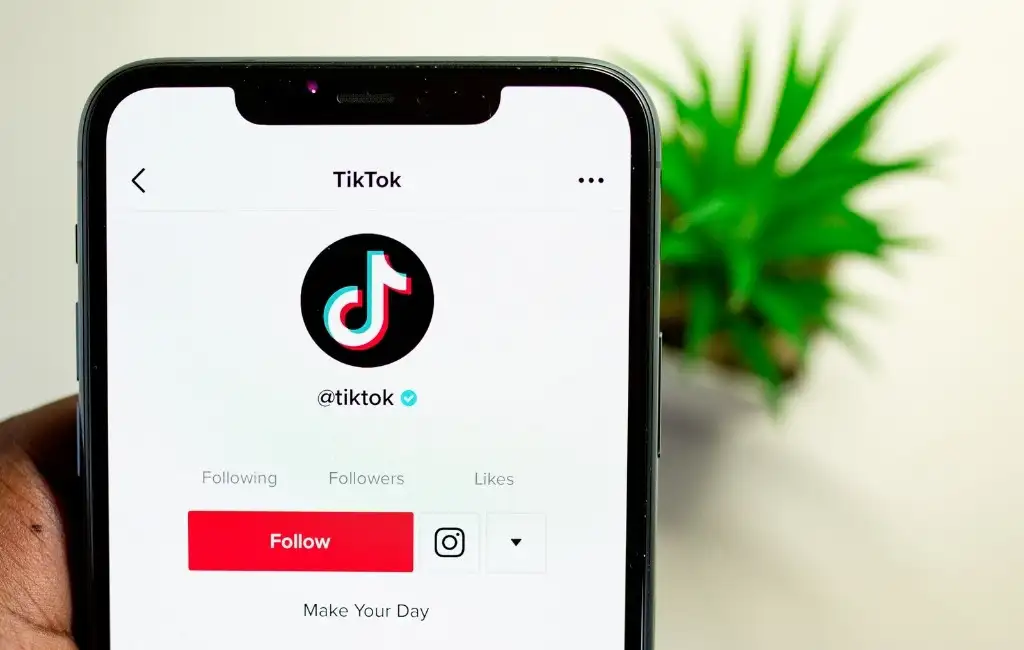
So fügen Sie Bilder zu einem TikTok-Video hinzu
TikTok ist stolz auf die Vielfalt der Anpassungsoptionen und Funktionen bei der Videobearbeitung. Eine der Möglichkeiten, Ihren TikTok-Videos eine persönliche Note zu verleihen, besteht darin, Bilder hinzuzufügen und Fotovorlagen in Ihrem neuen Videoclip zu verwenden.
Es gibt viele Möglichkeiten, Bilder zu TikTok hinzuzufügen. Abhängig von Ihren Zielen können Sie eine Foto-Diashow erstellen, Ihrem Video Animationen hinzufügen, ein Bild als Greenscreen-Hintergrund verwenden oder ein Bild in Ihr Video einfügen.
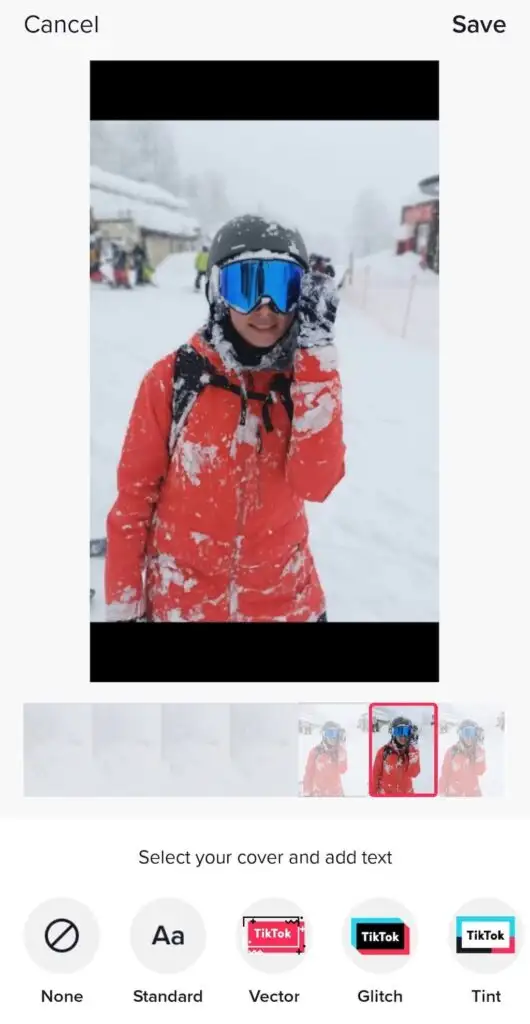
All dies kann mit der TikTok-App auf Ihrem Smartphone (sowohl iOS als auch Android) erfolgen. Sie können die PC-App verwenden, um Ihre Inhalte auf TikTok hochzuladen. Es gibt jedoch noch keine Möglichkeit, Bilder über Ihren PC hinzuzufügen.
So fügen Sie Bilder zu einer Diashow auf TikTok hinzu
Eine der einfachsten Möglichkeiten, Bilder hinzuzufügen, wenn Sie TikTok-Videos erstellen, besteht darin, sie in Diashows umzuwandeln. Ihre Fotos werden einzeln abgespielt, und Sie können mit dem TikTok-Videoeditor verschiedene Effekte, Übergänge, Aufkleber und Musik hinzufügen. So erstellen Sie eine Diashow auf TikTok.
- Öffnen Sie TikTok auf Ihrem Smartphone.
- Wählen Sie das Plus-Symbol (+) unten auf dem Bildschirm, um ein neues Video zu erstellen.
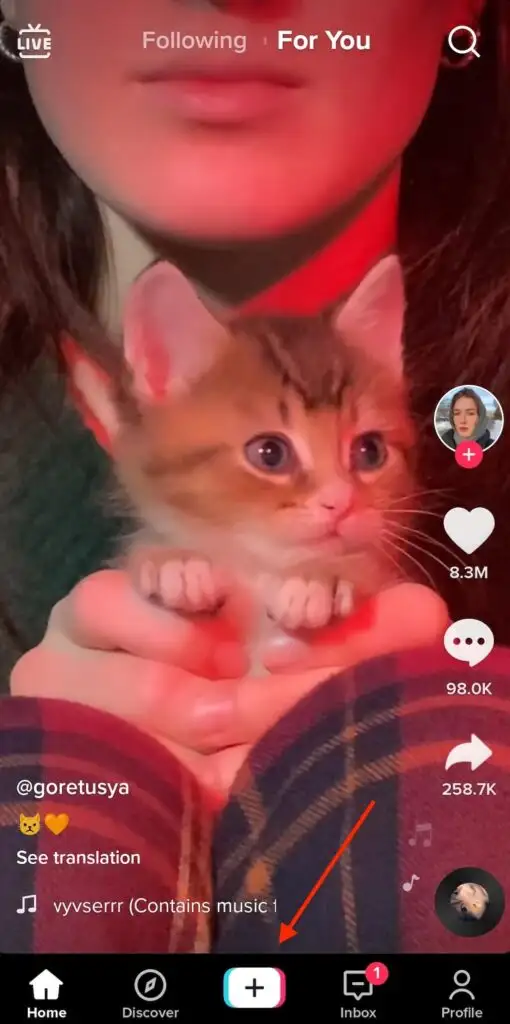
- Wählen Sie unten rechts auf Ihrem Bildschirm Hochladen aus.
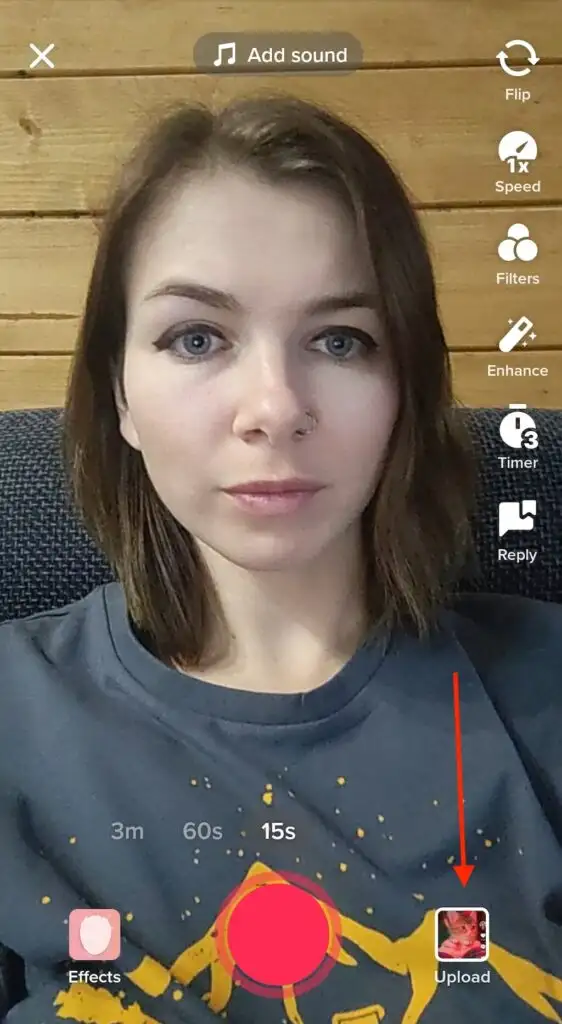
- Öffnen Sie die Registerkarte Fotos (oder Bild ) und wählen Sie dann alle Bilder aus Ihrer Kamerarolle aus, die Sie Ihrer Diashow hinzufügen möchten. Sie können maximal 35 Fotos (sowie Videoclips) hinzufügen.
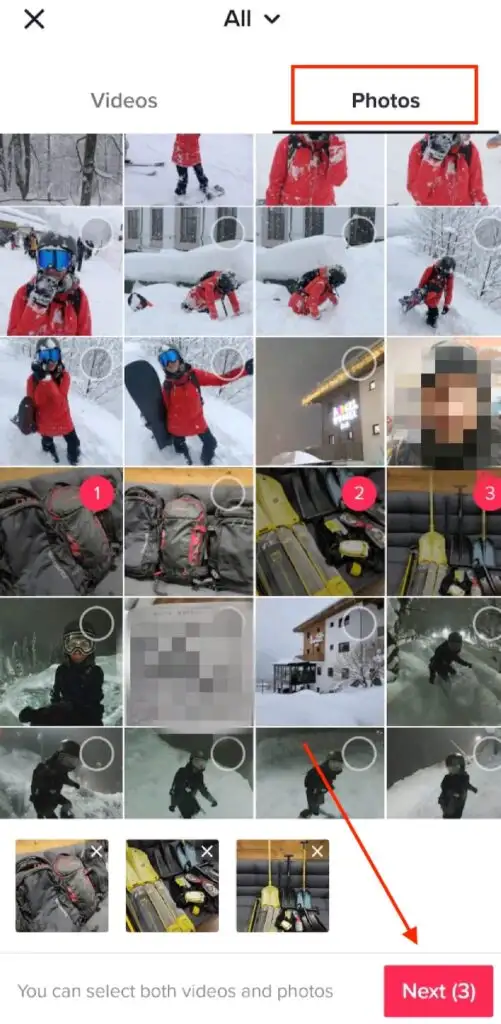
- Wenn Sie fertig sind, wählen Sie die Schaltfläche Weiter aus.
- Sie können dann alle anderen Einstellungen bearbeiten, einschließlich dem Hinzufügen von Musik oder Voiceover zu Ihrer Diashow. Tippe unten rechts auf Weiter , wenn du fertig bist.

- Geben Sie auf dem Post -Bildschirm die Bildunterschrift für Ihre Diashow ein. Vergessen Sie nicht, relative Hashtags einzufügen, wenn Sie möchten, dass Ihre Diashow in Trending angezeigt wird .
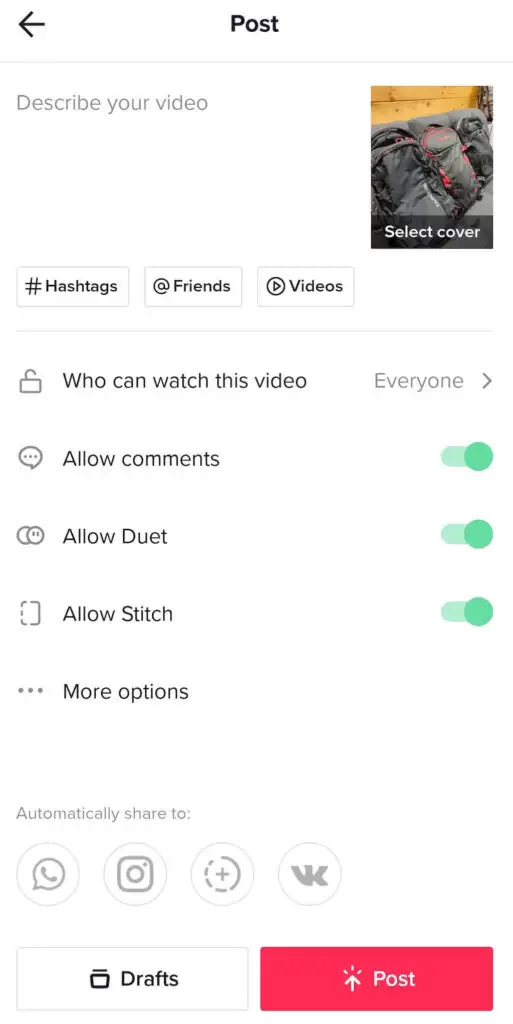
- Wenn Sie fertig sind, wählen Sie Posten aus. Alternativ können Sie es unter „ Entwürfe “ speichern und später hochladen.
Ihre Diashow wird nun auf Ihrer TikTok-Profilseite angezeigt.
So verwenden Sie TikTok-Fotovorlagen
Seit der High School assoziiere ich Diashows mit einfachen PowerPoint-Präsentationen, die ewig dauern. Wenn Sie so etwas wie ich sind, möchten Sie Ihre TikTok-Diashows aufpeppen, indem Sie ihnen Animationen hinzufügen. Sie können dazu TikTok-Fotovorlagen verwenden. Beachten Sie, dass die Anzahl der Fotos, die Sie in einer Diashow verwenden können, von einer Fotovorlage zur anderen variiert.
Führen Sie die folgenden Schritte aus, um Fotoeffekte zu Ihrer Diashow hinzuzufügen.
- Wählen Sie beim Öffnen der TikTok-App das Plus-Symbol , um eine neue Diashow zu erstellen.
- Wählen Sie unten rechts auf Ihrem Bildschirm Vorlagen aus.
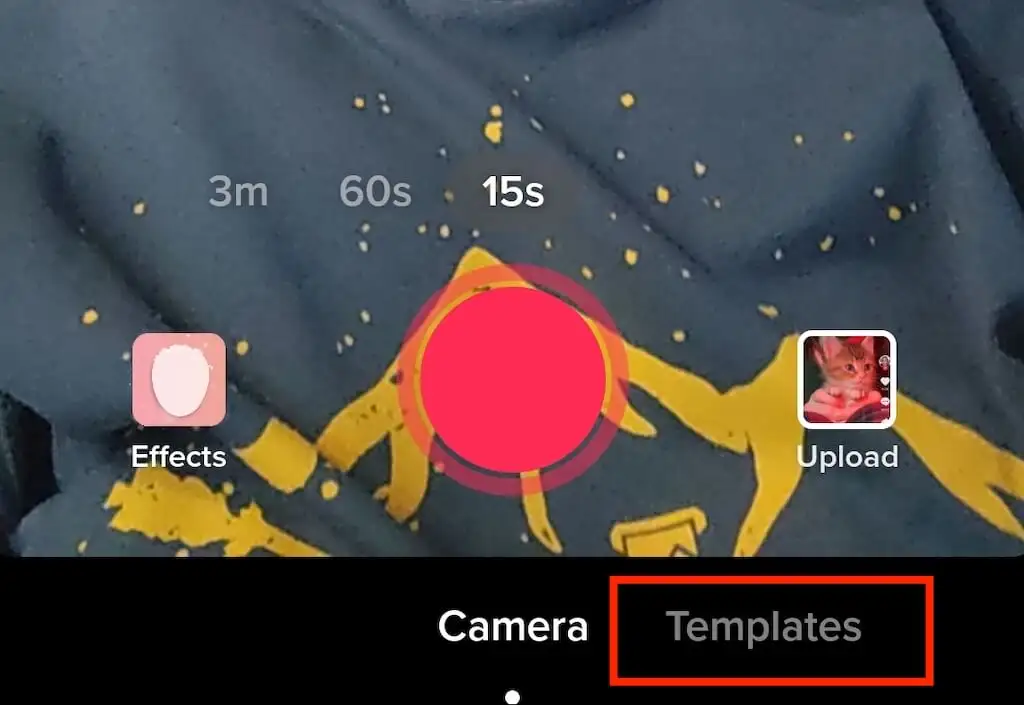
- Blättern Sie durch die Vorlagen, bis Sie diejenige finden, die Ihren Anforderungen entspricht. Jede Vorlage hat ihre eigene Musik, Übergangseffekte und eine einzigartige Anzahl von Bildern, die Sie der Diashow hinzufügen können.
- Wenn Sie die Vorlage ausgewählt haben, tippen Sie auf Fotos auswählen .
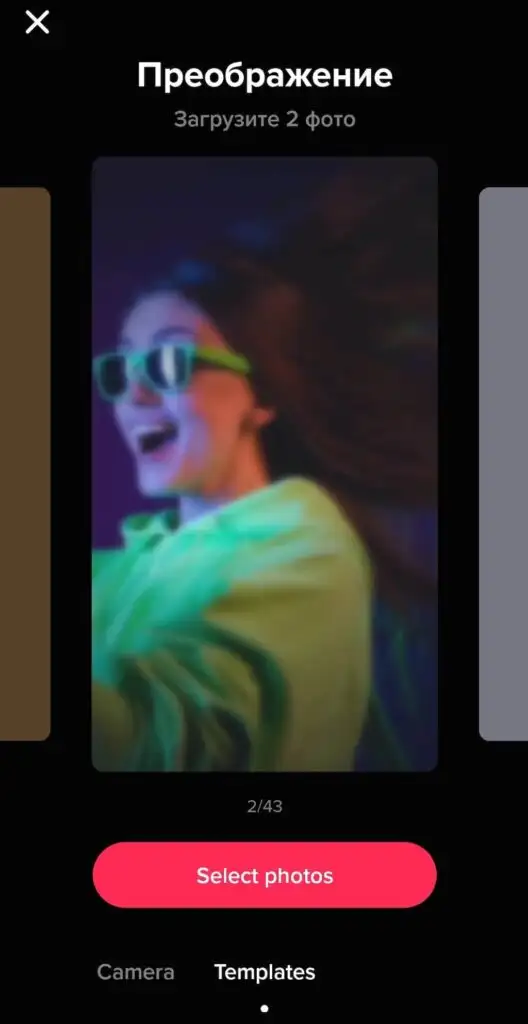
- Wählen Sie die Fotos aus, die Sie hinzufügen möchten, und tippen Sie auf OK .
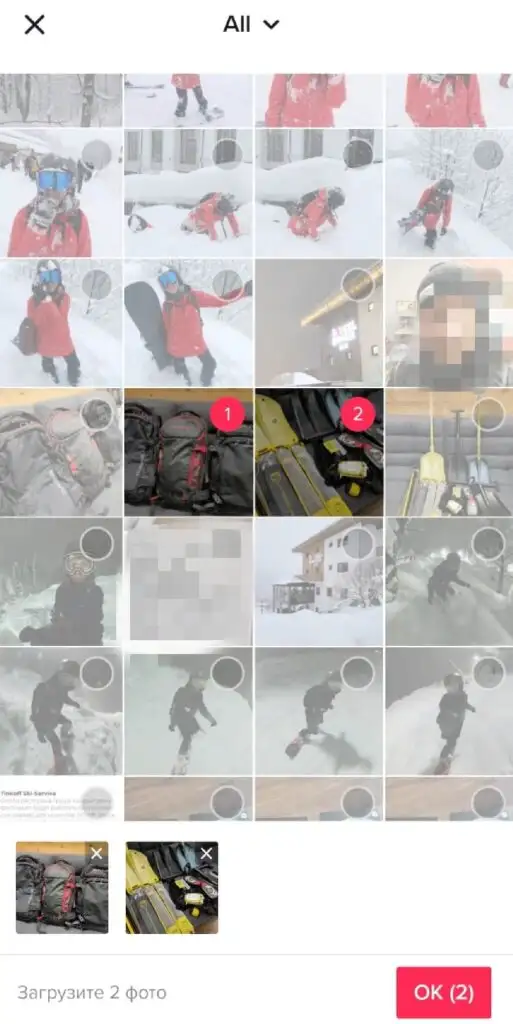
- Sie sehen dann die Vorschau Ihrer Diashow. Passen Sie alle gewünschten Einstellungen wie Sounds , Effekte oder Voiceover an und wählen Sie Weiter .
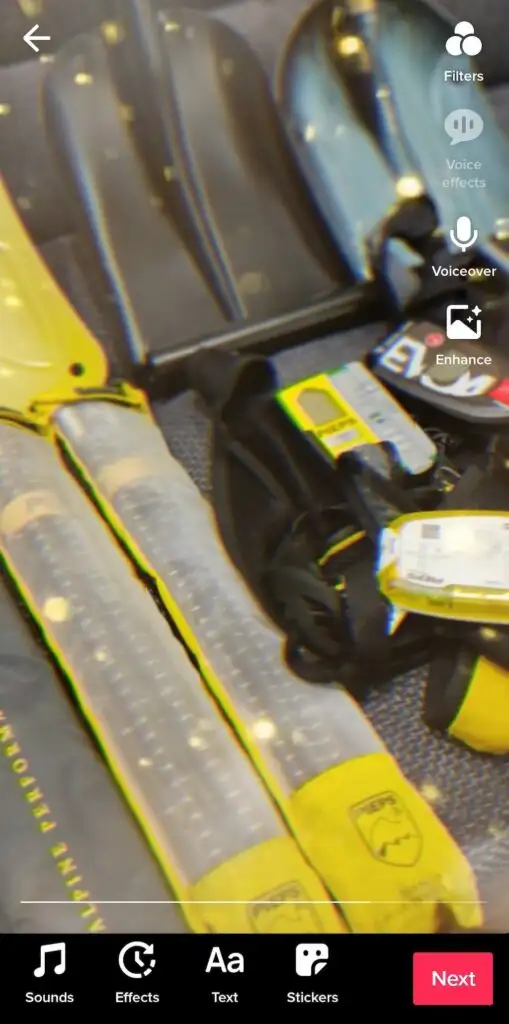
- Fügen Sie eine Bildunterschrift für Ihre Diashow hinzu und wählen Sie Posten aus.
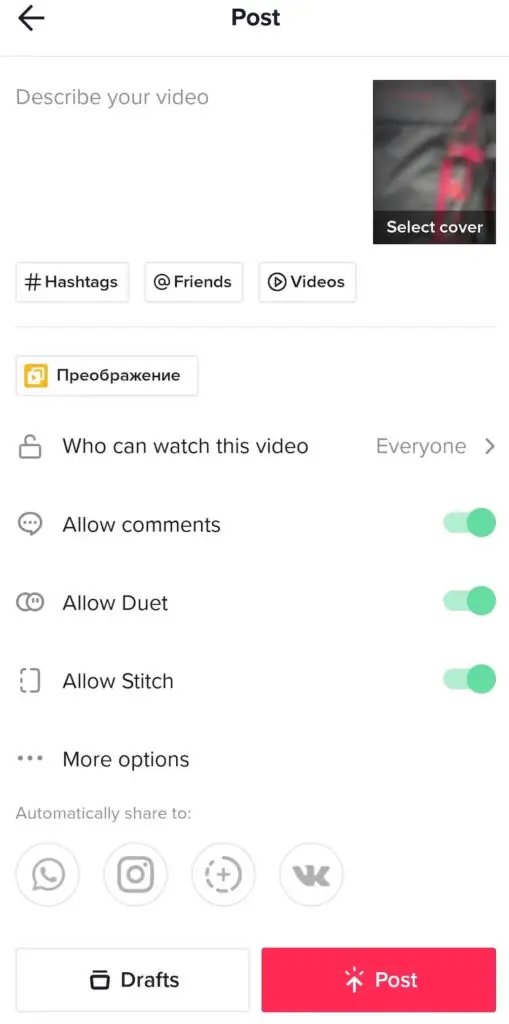
So verwenden Sie Ihr Bild als Greenscreen
Du hast keinen coolen Hintergrund für die Aufnahme deines nächsten TikTok? Sie können jedes Foto von Ihnen wie einen Greenscreen verwenden und sich an jeden beliebigen Ort teleportieren. So verwenden Sie ein Bild als virtuellen Hintergrund für Ihr TikTok-Video.

- Öffnen Sie TikTok und öffnen Sie den Video-Editor, um ein neues Video zu erstellen.
- Wählen Sie in der unteren linken Ecke des Bildschirms Effekte aus.
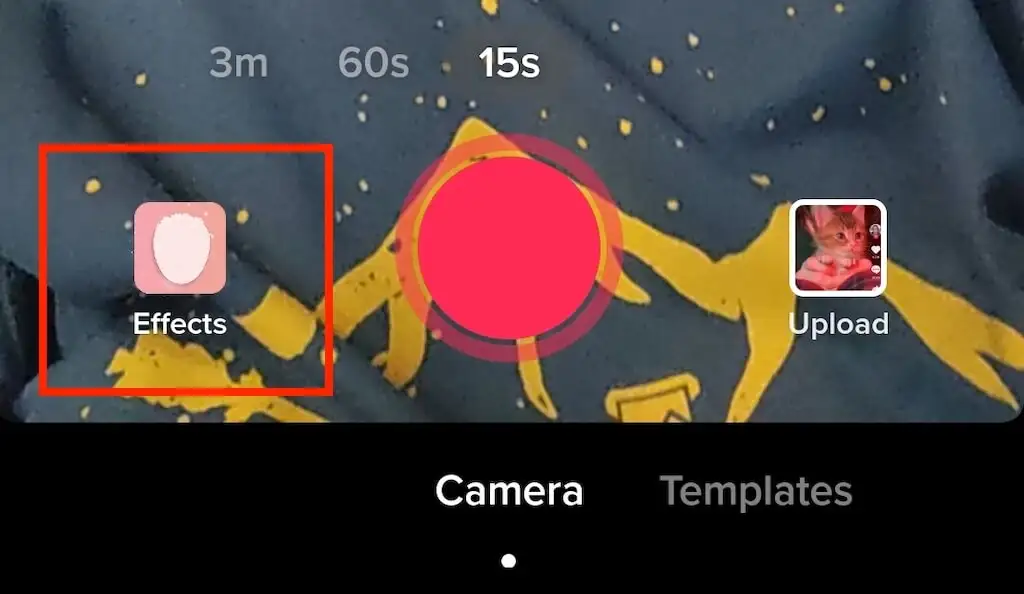
- Scrollen Sie durch den Effekt, bis Sie das Greenscreen-Symbol finden. Wählen Sie alternativ die Registerkarte Green Screen und Sie finden dort das Green Screen-Symbol. Dort werden mehrere Symbole angezeigt, die gleich aussehen. Sie brauchen das mit einem Bild auf einem grünen Hintergrund mit einem nach unten zeigenden Pfeil.
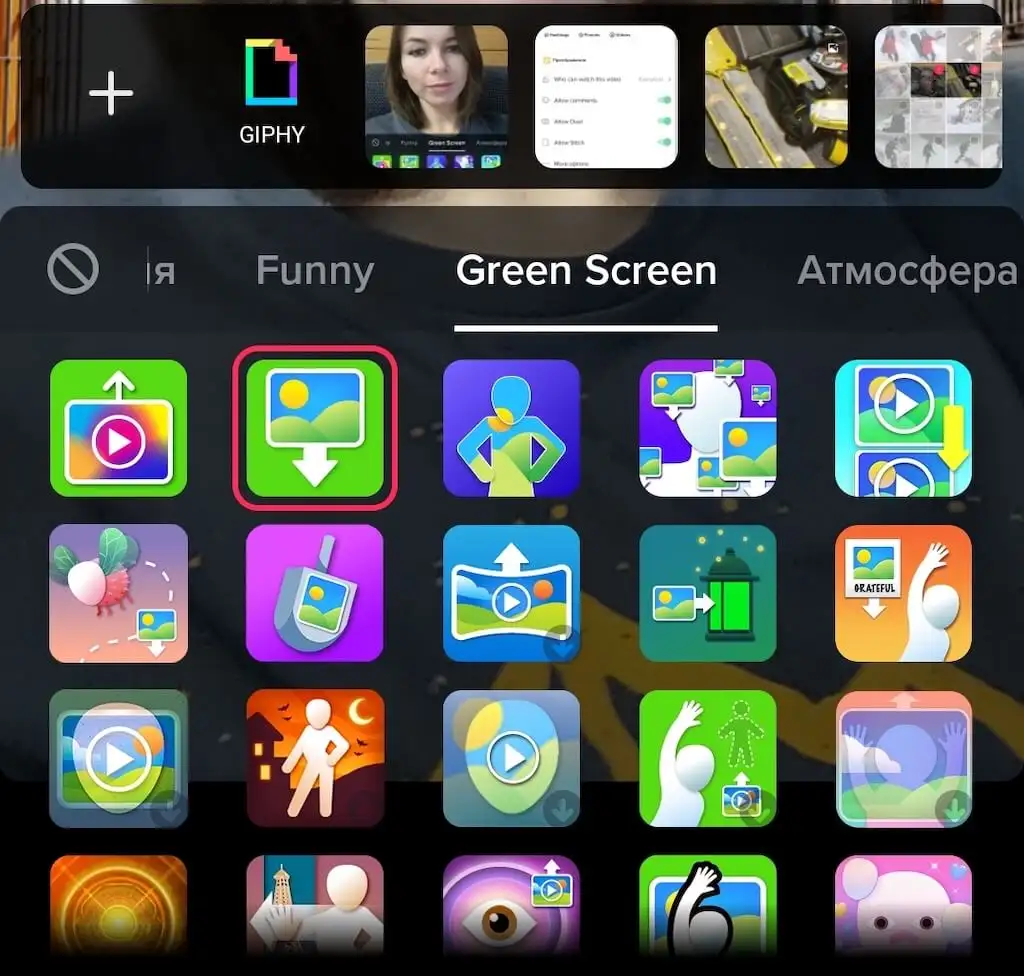
- Sie können eines Ihrer letzten Fotos auswählen, um es als grünen Bildschirm zu verwenden, oder das Plus-Symbol auf der linken Seite auswählen, um alle Ihre Fotos zur Auswahl anzuzeigen.
- Von dort aus können Sie den Bildschirmsteuerungen folgen, um Ihr Video an der gewünschten Stelle auf dem Bildschirm zu platzieren. Wenn Sie mit der Aufnahme des Videos fertig sind, wählen Sie das Häkchensymbol aus.
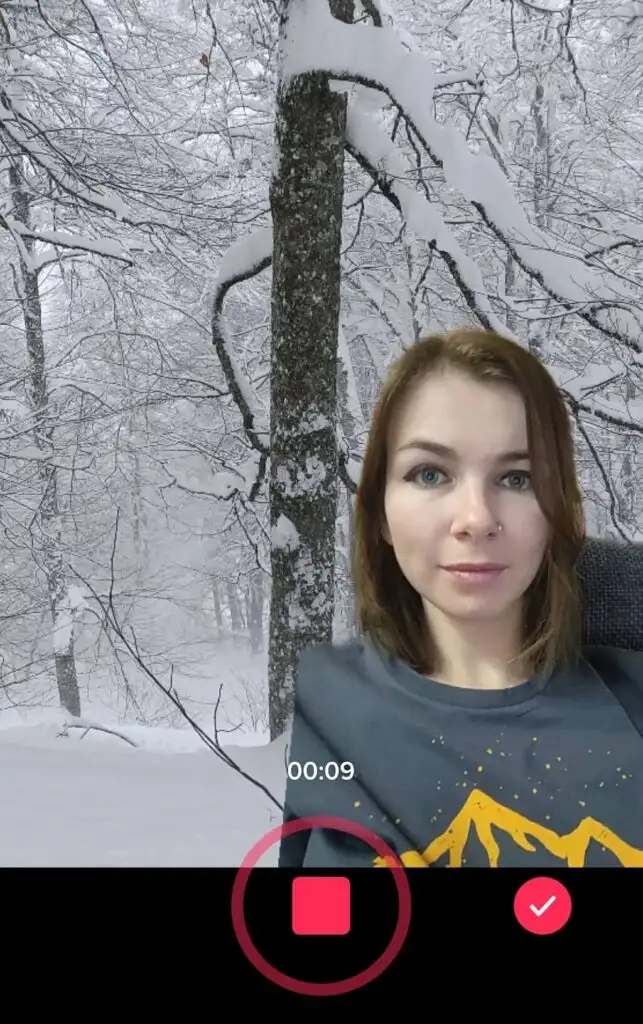
- Auch hier können Sie auf der nächsten Seite Effekte, Musik oder Voiceover hinzufügen. Wählen Sie dann Weiter , um fortzufahren.
- Schreiben Sie eine Bildunterschrift für Ihr Video und wählen Sie „ Posten “, wenn Sie fertig sind.
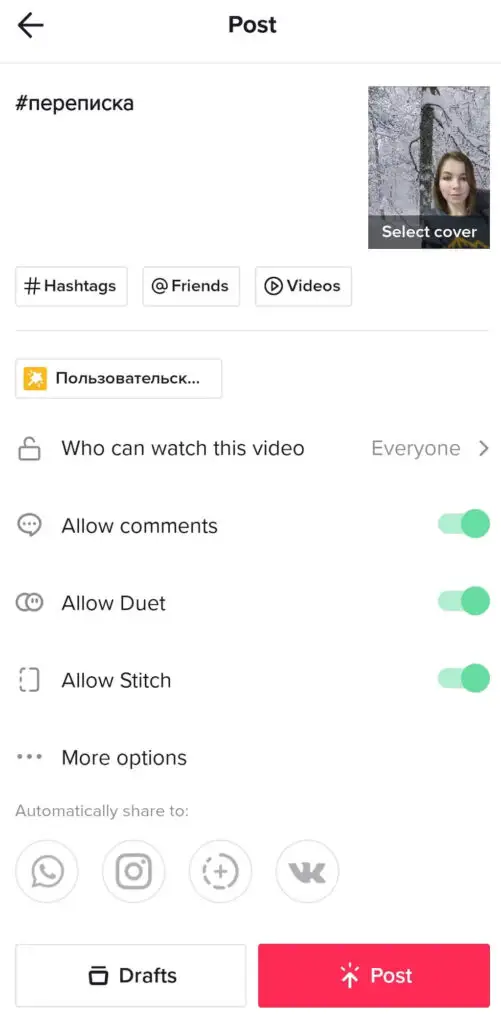
Unter der Registerkarte „ Green Screen “ in „Effekte“ bietet TikTok weitere Green-Screen-Optionen, die Sie in Ihrer Freizeit erkunden sollten. Sie können beispielsweise Ihren Bildschirm teilen und Ihr Video in einer Hälfte abspielen lassen, während in der anderen Hälfte auch ein Bild angezeigt wird. Oder Sie können versuchen, einen Effekt zu verwenden, um ein Bild auf Ihrer offenen Handfläche anzuzeigen, während Sie Ihr Video aufnehmen.
So fügen Sie Bilder auf TikTok hinzu, ohne eine Diashow zu erstellen
Was ist, wenn Sie Ihrem normalen TikTok-Video ein oder zwei Bilder hinzufügen möchten, ohne es in eine Diashow zu verwandeln? So können Sie Ihrem TikTok-Video ein Bild hinzufügen.
- Öffnen Sie die TikTok-App und erstellen Sie ein neues Video.
- Wählen Sie unten rechts Hochladen aus.
- Nachdem Sie die Videoclips ausgewählt haben, die Sie hinzufügen möchten, wechseln Sie zur Registerkarte Fotos , um der Mischung Bilder hinzuzufügen.
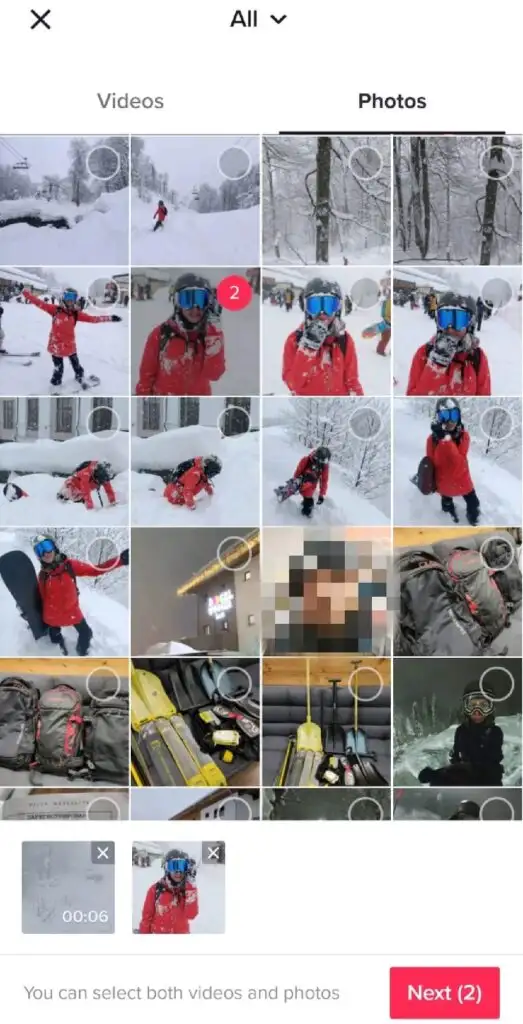
- Wenn Sie fertig sind, wählen Sie Weiter aus.
- Sie erhalten eine Liste mit vorgeschlagenen Sounds , die Sie mit Ihrem Clip synchronisieren können. Wenn Sie fertig sind, wählen Sie oben rechts auf dem Bildschirm Weiter aus.
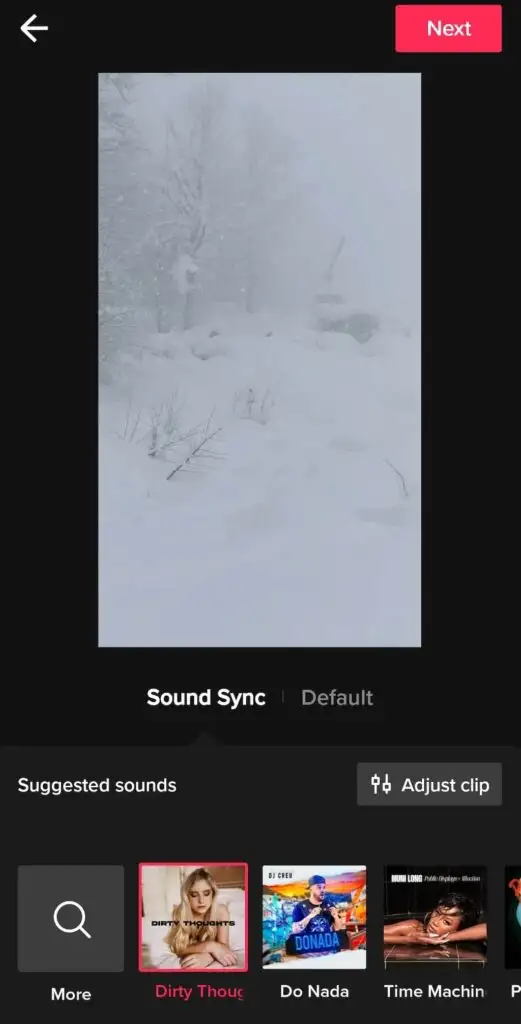
- Fügen Sie Ihrem Video Effekte, Filter und Begleitkommentare hinzu, wenn Sie möchten, und wählen Sie Weiter aus.
- Schließen Sie die Erstellung Ihres Beitrags ab, indem Sie die Bildunterschrift ausfüllen.
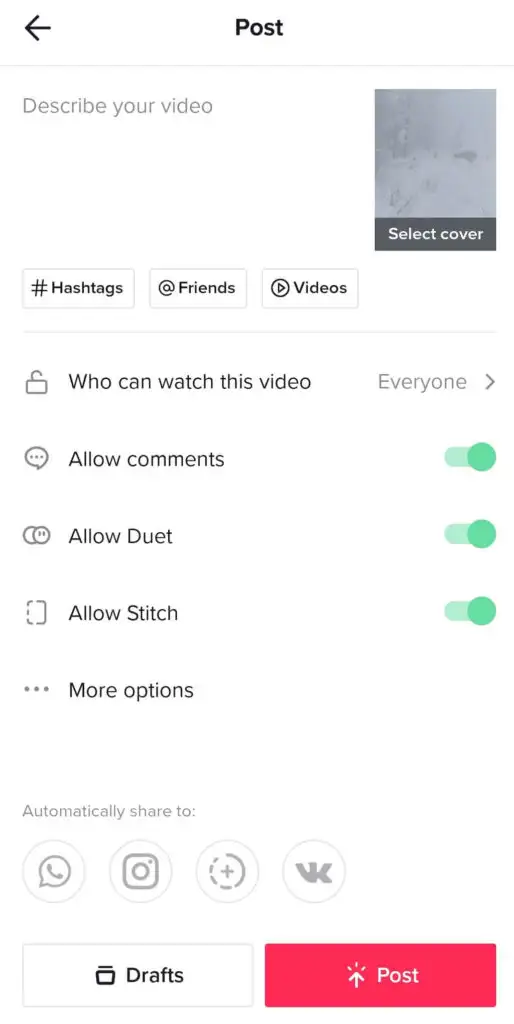
Sobald Sie auf Post klicken, wird Ihr neues TikTok auf Ihrer Profilseite angezeigt.
Zeit, ein neues TikTok zu erstellen
Auch wenn Sie TikTok nicht für Marketingzwecke verwenden, können Ihnen diese Tipps dabei helfen, ansprechende und unterhaltsame Videos zu erstellen, die Ihre Follower zu schätzen wissen. Und wenn Sie ein professioneller Ersteller von Inhalten sind, ist es wichtig, neue Wege zu finden, um Ihren Videos Abwechslung zu verleihen, um Ihr Publikum auf der Plattform zu vergrößern.
